Изтеглете разширението за пауза на лентата за интервал на YouTube, ако получите този проблем
- Клавишът за интервал служи като контрол на възпроизвеждането в YouTube за пауза и възпроизвеждане на видеоклипове.
- Тази функция може да не работи поради проблеми с фокуса и технически проблеми на браузъра.
- Коригирайте проблема, като използвате алтернативни ключове или използвате специално разширение.

- Лесна миграция: използвайте асистента на Opera за прехвърляне на излизащи данни, като отметки, пароли и др.
- Оптимизирайте използването на ресурсите: вашата RAM памет се използва по-ефективно, отколкото в други браузъри
- Подобрена поверителност: интегриран безплатен и неограничен VPN
- Без реклами: вграденият рекламен блокер ускорява зареждането на страници и предпазва от извличане на данни
- Удобен за игри: Opera GX е първият и най-добрият браузър за игри
- Изтеглете Opera
Някои потребители съобщават за проблеми с паузата на интервала на YouTube, която не работи на техните устройства. Може да е разочароващо, тъй като затруднява бързото поставяне на пауза или възпроизвеждане на видеоклипове. Следователно ще обсъдим някои причини за проблема и как да го поправим.
По същия начин можете да проверите нашата подробна статия за начините за коригиране Получен е невалиден отговор на YouTube грешка на вашия компютър.
Защо паузата на интервала в YouTube не работи?
Може да има няколко причини, поради които функцията за пауза на интервала може да не работи в YouTube. Ето няколко възможни причини:
- Проблем с фокуса – Ако сте щракнали извън видеоплейъра, интервалът може да не се регистрира като команда за пауза.
- Бъгове в Youtube – Понякога YouTube може да има грешки, които биха причинили проблеми. Следователно това може да попречи на отговора му на ключови входове.
Тези причини могат да варират за различните потребители в зависимост от обстоятелствата. Независимо от това, ние ще ви преведем през някои корекции, за да помогнем за отстраняването на проблема.
Как мога да коригирам паузата на интервала на YouTube, ако не работи?
Преди да опитате някакви разширени корекции, препоръчваме ви да преминете през следните предварителни проверки:
- Уверете се, че видеоплейърът на YouTube е активният прозорец – щракнете върху видеоплейъра на YouTube или раздела, съдържащ видеоклипа, за да се уверите, че е активен, и опитайте да натиснете клавиша за интервал, за да видите дали работи.
- Опресняване на страницата – Опресняването на страницата може да помогне за отстраняване на проблеми с YouTube не се зарежда. Натиснете F5 на клавиатурата си или щракнете върху бутона за опресняване в браузъра си, за да презаредите.
- Рестартирайте компютъра си – Едно просто рестартиране може да разреши временни проблеми или конфликти, засягащи функцията за пауза на интервала.
- Проверете настройките на клавиатурата – Проверете дали клавиатурата ви функционира правилно, като използвате интервала в други раздели или приложения, за да потвърдите дали работи според очакванията. Ако не стане, превключете на друга клавиатура и вижте дали работи.
- Опитайте алтернативни клавишни връзки – Ако все още не можете да коригирате проблема с паузата на интервала, която не работи, К може да служи като ефективна алтернативна опция за възпроизвеждане за YouTube.
- Тествайте с различен браузър или устройство – Ако паузата на интервала не работи в един браузър, опитайте да използвате друг браузър, за да видите дали проблемът продължава.
Продължете с решенията, описани по-долу, ако все още не можете да заобиколите проблема:
Тези стъпки може леко да се различават в браузъри като Safari, Firefox и Edge. Това ръководство обаче ще използва Google Chrome като основа за дискусия. Моля, консултирайте се с отдела за поддръжка на клиенти на вашия браузър за процедурите на стъпките.
1. Използвайте специални разширения за YouTube
- Отидете на Уеб магазин на Google Chrome и търсене на Пауза на интервала на YouTube.

- Изберете някоя от наличните опции и Добавете към Chrome.

- След това щракнете Добавете разширение в изскачащия диалогов прозорец.
- Стартирайте Youtube и отворете видеоклип. След това щракнете върху Мениджър на разширения в горния десен ъгъл и щракнете върху разширението. Сега щракнете върху интервал.

Разширението е заобиколно решение за подобряване на реакцията на YouTube към интервала всеки път.
2. Деактивирайте други конфликтни разширения на браузъра
- Отвори Google Chrome браузър на вашия компютър, след което щракнете върху три точки, за да отворите Меню. Отидете на Още инструменти и след това щракнете върху Разширения.

- Деактивирайте всички разширения, като изключите превключвателя за всяко.

- Рестартирайте браузъра си и проверете дали можете да използвате функцията за пауза с интервал в YouTube.
Тези стъпки ще предотвратят намеса от разширения на браузъра, които вероятно използват функцията интервал.
- Не можете да въведете Изпращане до адрес? Ето какво да направите
- Грешка 2001: Как да коригирате този IRS код в няколко стъпки
- Грешка в мрежата на Chatsonic: Как да я заобиколите
- Видеото не може да се възпроизведе. Код на грешка: 102630 [Коригиране]
- Защо AI Perplexity не работи? 4 начина да го поправите
Като алтернатива може да се интересувате от нашата статия за това какво да правите, ако YouTube постоянно замръзва или се срива в Google Chrome.
Чувствайте се свободни да оставите коментар, ако имате въпроси или предложения относно това ръководство.

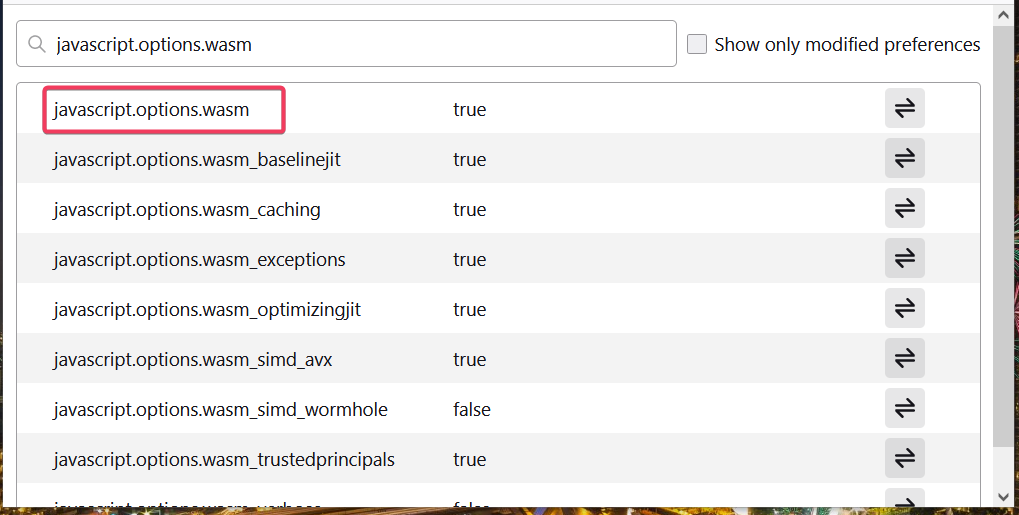
![6 изключително сигурни браузъра за правителствени уебсайтове [списък 2022]](/f/44f6aa6914dbf4563bd94ea455d4abc5.png?width=300&height=460)